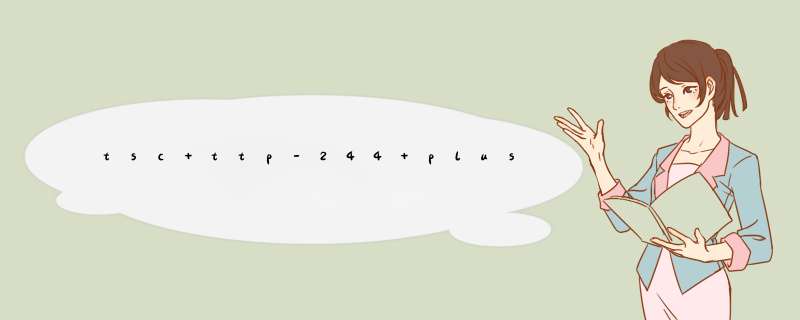
1、打开电脑,打开TSC TTP-244 Pro条码打印机(前提是TSC TTP-244 Pro条码打印机与电脑连接好),进入TSC TTP-244 Pro条码打印机的首页,
2、然后选择“启动新的Bar Tender 文档”,并点击它,d出“新建文档向导”页面。
3、选中“空白文档”,然后点击“下一步”,进入选择打印机的页面,
4、选 好打印机,点击“下一步”,进入“选择卷”的页面。
5、选“指定自定义设置”,点击“下一步”,进入“每页项目数”的设置页面。
6、在该页面,如果我们打印的条形码纸是一次一个的,就选择“每页一个项目”,如果是多个,我们就根据实际情况来调整行、列的数量,设置好后,我们点击“下一步”,进入“侧边”设置页面。
7、条形码纸边缘都会留有一定的空白,侧边通常是1mm,我们在左、右栏都输入“1.0”,然后点击“下一步”,
8、进入“打印的项目形状”页面,根据条码纸来设置,然后点击“下一步”,
9、进入“模版大小”的设置页面,根据实际模版大小设置,设置好后点击“下一步”,进入“模版背景”设置,
10、设置好后,点击“下一步”,d出“已完成”页面,下图所示,到此,条形码的模版就设置好了。
1、首先,我们打开需要打印的图像或条形码文档,然后单击“打印”选项卡。
2、确定当前打印机是否为TSC型号,然后单击选项---打印机属性。
3、进入后,在“页面设置”中设置纸张尺寸然后单击“体积”,类型为带间距的标签,间距的高度根据标签的实际高度设置,打印后 *** 作为“撕下”。这将打印标签的距离。
1、打开电脑【控制面板】,找到对应的打印机。
2、鼠标右击打印机,选择【打印首选项】。
3、在上面菜单栏找到【选项】并点击。
4、在【宽度】和【高度】框里输入标签纸的尺寸后点击【应用】即可。
5、如果有2种以上的标签纸尺寸,点击【标签库】,再点击【新建】。
6、输入条码名称和尺寸点击【确定】,这样就已建好一个标签纸的尺寸。
7、在【选项】菜单栏里就可以随意切换已建好的条码纸尺寸。
欢迎分享,转载请注明来源:内存溢出

 微信扫一扫
微信扫一扫
 支付宝扫一扫
支付宝扫一扫
评论列表(0条)